Instrukcja korzystania z systemu IPbaza. oraz konfiguracji urządzeń
|
|
|
- Jerzy Janik
- 10 lat temu
- Przeglądów:
Transkrypt
1 Instrukcja korzystania z systemu IPbaza oraz konfiguracji urządzeń -1-
2 Spis treści 1 Wstęp Aktywacja usługi udostępniania portów u dostawcy Rejestracja nowego konta i logowanie Dodawanie nowego urządzenia Lokalna konfiguracja rejestratora HQVISION Lokalna konfiguracja rejestratora DVS Konfiguracja urządzenia poprzez HQVMS Konfiguracja urządzenia poprzez przeglądarkę internetową Przekierowanie portów Sprawdzenie działania usługi
3 1 Wstęp Aby możliwy był zdalny podgląd obrazu z kamer zainstalowanych na obiekcie, gdzie dostawca usług internetowych oferuje zmienny adres zewnętrzny IP i blokuje porty wejściowe (np.: Neostrada) należy wykonać poniższe czynności: 1. Aktywować usługę udostępniania portów od dostawcy usług internetowych. 2. Założyć konto na ipbaza.pl Patrz rozdział 3. Rejestracja nowego konta i logowanie str Dodać urządzanie, tworząc domenę dla rejestratora (kamery). Patrz rozdział 4. Dodawanie nowego urządzenia str Skonfigurować urządzenie wprowadzając informacje podane przy tworzeniu domeny w ipbaza.pl. Patrz rozdział 5. Lokalna konfiguracja rejestratora HQVISION str.10 oraz rozdziały 6, 7 i Skonfigurować router (modem) przekierowując odpowiednie porty umożliwiające połączenie z zewnątrz. Patrz rozdział 9. Przekierowanie portów str Sprawdzić działanie usługi. Patrz rozdział 10. Sprawdzenie działania usługi str. 24. W celu łatwiejszego zrozumienia procedury dostępu z sieci zewnętrznej posłużono się przykładem: - adres IP w sieci LAN urządzenia, które ma korzystać z ipbaza.pl porty komunikacyjne: port serwera 8000, port HTTP 80, port RTSP domena w serwisie IPbaza.pl twojadomena.ipbaza.pl 2 Aktywacja usługi udostępniania portów u dostawcy Najszybszym i najłatwiejszym sposobem uzyskania informacji o parametrach łącza internetowego jest kontakt z dostawcą usług internetowych. Aby możliwy był zdalny podgląd obrazu z kamer należy mieć możliwość przekierowywania portów. Dzięki temu użytkownicy znajdujący się w sieci zewnętrznej (w dowolnym miejscu na świecie) mogą łączyć się z rejestratorami i kamerami i wyświetlać z nich obraz. Aktywacja takiej usługi u dostawcy może wymagać telefonicznego lub mailowego kontaktu z jego biurem obsługi. Należy aktywować usługę i uzyskać informacje od kiedy będzie ona aktywna, oraz czy są jakieś ograniczenia dotyczące ilości przekierowań. Jeśli na obiekcie znajduje się łącze z możliwością przekierowywania portów, można przejść do kolejnego kroku. -3-
4 3 Rejestracja nowego konta i logowanie Aby rozpocząć korzystanie z systemu IPbaza konieczna jest rejestracja na stronie Z górnego paska menu należy wybrać zakładkę Logowanie. Aby utworzyć nowe konto należy w zakładce logowanie wybrać Zarejestruj się. -4-
5 W oknie rejestracji nowego konta należy podać adres na który ma być wysłane potwierdzenie wykonania rejestracji oraz hasło dostępu do nowego konta w witrynie Ipbaza.pl. Adres konta na które będzie wysłane potwierdzenie Hasło dostępu do nowego konta Aby dokończyć proces rejestracji w systemie IPbaza.pl należy aktywować konto. W tym celu należy kliknąć w link znajdujący się w treści wiadomości . Jeśli linku nie da się kliknąć lub po kliknięciu nie wyświetlił się komunikat o pomyślnej aktywacji, należy zaznaczyć cały link, skopiować do schowka, a następnie wkleić w pasku adresu swojej przeglądarki i wcisnąć Enter. Profil użytkownika Przed dodaniem urządzeń do IPbazy, należy uzupełnić profil użytkownika wypełniając pola obowiązkowe (*) Zaznaczając opcję Chce otrzymywać fakturę, należy wypełnić pola niezbędne do wystawienia faktury. Na adres wskazany w profilu, zostanie przesłana faktura VAT po opłaceniu i zaksięgowaniu dokumentu pro-forma. -5-
6 Od momentu zarejestrowania nowego konta istnieje możliwość logowania się do systemu IPbaza używając danych jakie zostały podane przy procesie rejestracji. Po zalogowaniu zostanie wyświetlone okno z listą dodanych urządzeń. -6-
7 4 Dodawanie nowego urządzenia Aby dodać nowe urządzenie należy kliknąć na przycisk Nowe urządzenie. W oknie dodawania nowego urządzenia należy wprowadzić wszystkie wymagane pola oznaczone czerwoną gwiazdką. -7-
8 Po wprowadzeniu wszystkich wymaganych informacji nowe urządzenie będzie widoczne na liście danego konta. Istnieje możliwość edycji parametrów usługi dla wybranego urządzenia oraz obserwacja jego statusu pracy zgodnie z przedstawioną legendą. Żeby urządzenie dodane do systemu IPbaza.pl działało poprawnie, potrzebna jest konfiguracja jego parametrów sieciowych. - zobacz jak skonfigurować rejestrator do pracy z IPbaza.pl oraz jak przekierować porty na routerze Ważność urządzenia Dodane urządzenie domyślnie działa w trybie testowym (w pełni funkcjonalnym) przez okres 7 dni. Po trzech dniach system automatycznie wygeneruje dokument pro-forma w celu opłacenia abonamentu za dodane urządzenie. W przypadku opłacenia dokumentu pro-forma i zaksięgowaniu wpłaty na koncie użytkownika dodawane są przedpłacone abonamenty. Ważność urządzenia należy wówczas przedłużyć z posiadanych przedpłat klikając na przycisk Przedłuż o rok. Nieopłacenie dokumentu proforma powoduje zablokowanie urządzenia po 7 dniach. UWAGA! - Dokument pro-forma generuje się również wówczas, gdy na koncie użytkownika są już wcześniej przedpłacone abonamenty. Jeżeli użytkownik ma już wcześniej przedpłacone abonamenty na urządzenia, należy zignorować dokument pro-forma a ważność urządzenia przedłużyć z posiadanych przedpłat. -8-
9 Abonamenty Zakładka abonamenty, umożliwia sprawdzenie ilości opłaconych, wolnych i zużytych abonamentów, oraz nabycia w promocyjnej cenie pakietów na 10 urządzeń. -9-
10 5 Lokalna konfiguracja rejestratora HQVISION Aby skonfigurować rejestrator należy wejść do menu i wybrać: Konfiguracja > Sieć. 1. W zakładce Ogólne należy wprowadzić odpowiednie dane sieciowe tzn. podać adres IP rejestratora, maskę podsieci i bramę domyślną a także wprowadzić adresy DNS umożliwiające komunikację z ipbaza.pl (patrz zdjęcie poniżej). W polu Preferowany DNS należy wpisać adres IP serwera DNS czyli: , natomiast w polu Alternatywny DNS należy wpisać i zapisać konfigurację
11 2. W zakładce: Konfiguracja > Sieć > DDNS należy włączyć funkcję DDNS wybrać rodzaj serwera DDNS z kilku dostępnych. W zależności od wersji oprogramowania sprzętowego należy wybrać DynDns lub ipbaza.pl. Adres serwera należy wprowadzić nazwę: update.ipbaza.pl Nazwa domeny DVR nazwa domeny DDNS dla danego urządzenia (jest to nazwa domeny podana przy dodawaniu urządzenia, w podanym przykładzie: twojadomena.ipbaza.pl) Nazwa użytkownika nazwa użytkownika wymagana przy logowaniu do usługi (jest to nazwa podana przy dodawaniu urządzenia w IPbaza, - w podanym przykładzie: admin) Hasło hasło wymagane przy logowaniu do usługi (jest to hasło podane przy dodawaniu urządzenia w IPbaza, - w podanym przykładzie: abc123). Potwierdź hasło należy podać ponownie hasło
12 3. Należy pamiętać o podaniu odpowiednich portów komunikacyjnych, które należy przekierować (udostępnić, otworzyć) w routerze głównym znajdującym się w sieci LAN, do której podłączony jest rejestrator. Opis przekierowania portów znajduje się w innym rozdziale. UWAGA! Należy pamiętać o przekierowaniu odpowiednich portów na routerze wyjściowym (głównym). W przypadku rejestratorów HQVISION, konieczne jest przekierowanie na routerze co najmniej trzech portów na wewnętrzny adres IP rejestratora: Port Serwera 8000, Port HTTP 80, Port RTSP 554 (podane wartości portów są domyślne i mogą być zmienione przez instalatora wg potrzeb). Przykładowa konfiguracja przekierowania portów dla urządzeń HQVISION
13 6 Lokalna konfiguracja rejestratora DVS Aby skonfigurować rejestrator należy wejść do menu i wybrać: Ustawienia > Sieć. Należy wprowadzić odpowiednie dane sieciowe tzn. podać adres IP rejestratora, maskę podsieci i bramę domyślną a także wprowadzić adresy DNS umożliwiające komunikację z ipbaza.pl (patrz zdjęcie poniżej). W polu Preferowany serwer DNS należy wpisać adres IP serwera DNS czyli: , natomiast w polu Alternatywny serwer DNS należy wpisać i zapisać konfigurację. UWAGA! Należy pamiętać o przekierowaniu odpowiednich portów na routerze wyjściowym (głównym). W przypadku rejestratorów DVS, konieczne jest przekierowanie na routerze co najmniej dwóch portów na wewnętrzny adres IP rejestratora: Port TCP 37777, Port HTTP 80 (podane wartości portów są domyślne i mogą być zmienione przez instalatora wg potrzeb)
14 W zakładce: Konfiguracja > Sieć > DynDNS należy włączyć funkcję DDNS (zaznaczyć opcję Aktywny ), wybrać rodzaj serwera DDNS z kilku dostępnych. W zależności od wersji oprogramowania sprzętowego należy wybrać DynDns lub ipbaza.pl. Adres IP należy wprowadzić nazwę: update.ipbaza.pl Port port komunikacyjny (domyślnie: 80) Nazwa domeny nazwa domeny DDNS dla danego urządzenia (jest to nazwa domeny podana przy dodawaniu urządzenia, w podanym przykładzie: twojadomena.ipbaza.pl) Nazwa hosta nazwa użytkownika wymagana przy logowaniu do usługi (jest to nazwa podana przy dodawaniu urządzenia w IPbaza, - w podanym przykładzie: admin) Hasło hasło wymagane przy logowaniu do usługi (jest to hasło podane przy dodawaniu urządzenia w IPbaza, - w podanym przykładzie: abc123). Uaktualnienie wartość czasu wysyłania przez rejestrator informacji o aktualnym adresie podawana w sekundach. Domyślnie: 300sek. UWAGA! Należy pamiętać o zapisaniu ustawień i sprawdzeniu poprawności wprowadzonych danych
15 7 Konfiguracja urządzenia poprzez HQVMS Aby możliwa była konfiguracja urządzenia poprzez program HQVMS należy skorzystać z komputera PC podłączonego do jednej sieci lokalnej z rejestratorem. UWAGA! Należy pamiętać, że komputer i rejestrator muszą pracować w jednej podsieci i muszą mieć różne adresy IP. Po zainstalowaniu programu należy go uruchomić podając nazwę użytkownika: admin oraz hasło: Zostanie wyświetlone okno główne programu, w którym należy wybrać aplikację Zarządzanie urządzeniem. W oknie Zarządzanie urządzeniem należy wybrać opcję Pokaż urządz. On-line aby wyświetlić listę dostępnych urządzeń. Zostanie wyświetlone okno zawierające listę dostępnych urządzeń w sieci. Należy wybrać żądane urządzenie i kliknąć i wybrać Dodanie urządzenia
16 Zostanie wyświetlone okno w którym należy wprowadzić nazwę urządzenia i podać użytkownika (domyślnie: admin) oraz jego hasło dostępu do rejestratora (domyślnie: 12345) a następnie kliknąć Dodaj aby dodać urządzenie do listy
17 Zostanie wyświetlone okno dodanych urządzeń, w którym należy kliknąć na przycisk Zdalna konfiguracja aby wyświetlić okno ustawień zaznaczonego rejestratora. W oknie ustawień rejestratora należy wybrać opcję Sieć aby wyświetlić ustawienia sieciowe rejestratora. UWAGA! Niezbędne jest podanie adresu IP bramy domyślnej w konfiguracji urządzenia. Inaczej usługa nie będzie działać poprawnie
18 Należy wybrać zakładkę Ustawienia zaawansowane aby wyświetlić ustawienia serwera DDNS (kliknąć na przycisk Ustaw ). Adres serwera DDNS: update.ipbaza.pl Nazwa użytkownika wymagana przy logowaniu do usługi (jest to nazwa podana przy dodawaniu urządzenia w IPbaza, - w podanym przykładzie: admin) Hasło wymagane przy logowaniu do usługi (jest to hasło podane przy dodawaniu urządzenia w IPbaza, - w podanym przykładzie: abc123) Nazwa domeny DDNS dla danego urządzenia (jest to nazwa domeny podana przy dodawaniu urządzenia w IPbaza - w podanym przykładzie: twojadomena.ipbaza.pl)
19 Następnie w oknie ustawień zaawansowanych należy wybrać Ustawienia zaawansowane. W pojawiającym się oknie należy w polu: Adres serwera DNS 1 wpisać Jeżeli występuje miejsce na wpis dodatkowego DNS ( Adres serwera DNS 2 ) należy wpisać jako dodatkowy: i zapisać konfigurację klikając Tak
20 8 Konfiguracja urządzenia poprzez przeglądarkę internetową Aby możliwa była konfiguracja urządzenia poprzez przeglądarkę internetową należy skorzystać z komputera PC podłączonego do jednej sieci lokalnej z rejestratorem. UWAGA! Należy pamiętać, że komputer i rejestrator muszą pracować w jednej podsieci i muszą mieć różne adresy IP. Należy zalogować się do urządzenia wpisując jego adres w przeglądarce internetowej w pasku adresu. W tym przykładzie będzie to kamera IP. Po zalogowaniu (domyślny użytkownik: admin, hasło: 12345) należy przejść do zakładki Konfiguracja, z menu po lewej stronie, wybrać Konfiguracja zaawansowana, a następnie Sieć. W zakładce TCP/IP w polu Preferowany DNS należy wpisać adres IP serwera DNS czyli: , natomiast w polu Alternatywny DNS należy wpisać i zapisać konfigurację. UWAGA! Niezbędne jest podanie adresu IP bramy domyślnej w konfiguracji urządzenia. Inaczej usługa nie będzie działać poprawnie
21 Należy przejść do zakładki zakładki DDNS i wypełnić wszystkie możliwe pola podając dane jakie zostały podane podczas dodawania nowego urządzenia w IPbaza. Po zapisaniu konfiguracji urządzenie będzie wykorzystywało usługę DDNS podczas komunikacji. Adres serwera DDNS: update.ipbaza.pl Nazwa domeny DDNS dla danego urządzenia (jest to nazwa domeny podana przy dodawaniu urządzenia, w podanym przykładzie: twojadomena.ipbaza.pl) Nazwa użytkownika wymagana przy logowaniu do usługi (jest to nazwa podana przy dodawaniu urządzenia w IPbaza, - w podanym przykładzie: admin) Hasło wymagane przy logowaniu do usługi (jest to hasło podane przy dodawaniu urządzenia w IPbaza, - w podanym przykładzie: abc123)
22 9 Przekierowanie portów Aby możliwy był dostęp do rejestratora z sieci zewnętrznej należy przekierować odpowiednie porty na adres IP tego rejestratora. Przekierowania portów dokonuje się na routerze głównym. Należy znać login i hasło do routera Poniżej przedstawiono czynność przekierowania portów na przykładzie routera TP- Link TL-WR740N. Aby przekierować porty należy postępować zgodnie z podanymi krokami: 1. Za pomocą przeglądarki internetowej zalogować się do routera obsługującego sieć wewnętrzną, w której znajduje się urządzenie korzystające z systemu IPBaza.pl. Przeważnie jest to adres lub (domyślny login i hasło to w obu przypadkach admin pisane małymi literami) 2. W menu kliknąć na funkcję Forwarding. Uwaga w przypadku innych routerów należy szukać funkcji np.: Virtual Server, Port Forwarding, itp. 3. W zakładce Virtual Servers kliknąć przycisk Add New
23 4. Uzupełnić pola w następujący sposób: Service Port: port który ma zostać przekierowany na adres rejestratora (kamery) (poleca się przestawienie domyślnego portu 80 na inny ponieważ często jest on zajmowany przez dostawców usług internetowych). W opisywanym przykładzie dla urządzeń HQVISION należy przekierować porty: 80, 8000 oraz 554. IP Address: wewnętrzny adres IP rejestratora lub kamery, które korzysta z systemu ipbaza.pl. W opisywanym przykładzie Protocol wybór protokołu komunikacyjnego. Dostępne protokoły: TCP, UDP, All. Należy wybrać All lub TCP w zależności od rodzaju routera (obydwie możliwości są poprawne). Status ustawić na status Enabled (ang. Włączony) Comon Service Port należy pozostawić tą funkcję bez zmian. A następnie kliknąć przycisk Save. Od tej chwili ruch przychodzący do routera z Internetu na wskazanym porcie (pole Service Port) będzie przekazywany na wskazane urządzenie (pole IP Address)
24 Uwaga! W routerach, które nie mają NAT i możliwości zmiany portu podczas przekazywania, np. w przypadku gdy port przychodzący z Internetu nie jest tym samym, po którym komunikuje się urządzenie, wymagane jest aby przestawić urządzenie na port podany w routerze przy przekierowywaniu. 10 Sprawdzenie działania usługi Aby sprawdzić działanie usługi należy połączyć się z rejestratorem lub kamerą wpisując w przeglądarce nazwę domeny z serwisu ipbaza.pl i po dwukropku podając numer portu HTTP. Numer portu można pominąć w przypadku gdy jest ustawiony na
25 Po wprowadzeniu ścieżki (przykład: na ekranie powinien pojawić się ekran interfejsu sieciowego podany na poniższym rysunku. W zależności od rodzaju urządzenia, ekran startowy może się różnić. UWAGA! W przypadku problemów z komunikacją np. przy braku podglądu z kamer, należy zmienić domyślne porty HTTP i RTSP na inne, ponieważ są często blokowane przez dostawców usług internetowych
Przekierowanie portów w routerze TP-LINK na przykładzie kamery Kenik. Po co wykonujemy przekierowanie portów? Spójrzmy na rysunek
 Przekierowanie portów w routerze TP-LINK na przykładzie kamery Kenik Po co wykonujemy przekierowanie portów? Spójrzmy na rysunek Router jest podłączony do sieci Internet, natomiast od dostawcy zostaje
Przekierowanie portów w routerze TP-LINK na przykładzie kamery Kenik Po co wykonujemy przekierowanie portów? Spójrzmy na rysunek Router jest podłączony do sieci Internet, natomiast od dostawcy zostaje
Przekierowanie portów w routerze TP-LINK na przykładzie kamery Kenik. Po co wykonujemy przekierowanie portów? Spójrzmy na rysunek poniżej:
 Przekierowanie portów w routerze TP-LINK na przykładzie kamery Kenik Po co wykonujemy przekierowanie portów? Spójrzmy na rysunek poniżej: Router jest podłączony do sieci Internet, natomiast od dostawcy
Przekierowanie portów w routerze TP-LINK na przykładzie kamery Kenik Po co wykonujemy przekierowanie portów? Spójrzmy na rysunek poniżej: Router jest podłączony do sieci Internet, natomiast od dostawcy
Instrukcja konfiguracji usługi DDNS na dedykowanym serwerze dla urządzeń Internec serii i7
 Instrukcja konfiguracji usługi DDNS na dedykowanym serwerze dla urządzeń Internec serii i7 Dotyczy urządzeń: Rejestratory: i7-x76xx i7-n95xx i7-n06xx i7-x07xx i7-x08xx i7-x09xx i7-d72xx i7-d72fxx Kamery:
Instrukcja konfiguracji usługi DDNS na dedykowanym serwerze dla urządzeń Internec serii i7 Dotyczy urządzeń: Rejestratory: i7-x76xx i7-n95xx i7-n06xx i7-x07xx i7-x08xx i7-x09xx i7-d72xx i7-d72fxx Kamery:
Instrukcja konfiguracji usługi DDNS na dedykowanym serwerze dla urządzeń Internec serii i7
 konfiguracji usługi DDNS na dedykowanym serwerze dla urządzeń Internec serii i7 Dotyczy urządzeń: Rejestratory: i7-x76xx i7-n95xx i7-n07xx i7-x08xx i7-x09xx i7-d72xx Kamery: i7-cx3xx (firmware v4, PL)
konfiguracji usługi DDNS na dedykowanym serwerze dla urządzeń Internec serii i7 Dotyczy urządzeń: Rejestratory: i7-x76xx i7-n95xx i7-n07xx i7-x08xx i7-x09xx i7-d72xx Kamery: i7-cx3xx (firmware v4, PL)
Instrukcja konfiguracji rejestratorów BCS. do pracy w sieci oraz programu PSS v.4.05
 Instrukcja konfiguracji rejestratorów BCS do pracy w sieci oraz programu PSS v.4.05 1. Konfiguracja sieci W celu podglądania obrazu z kamer na komputerach zarówno w sieci lokalnej jak i przez internet
Instrukcja konfiguracji rejestratorów BCS do pracy w sieci oraz programu PSS v.4.05 1. Konfiguracja sieci W celu podglądania obrazu z kamer na komputerach zarówno w sieci lokalnej jak i przez internet
Linksys/Cisco SPA2102, SPA3102 Instrukcja Konfiguracji
 Linksys/Cisco SPA2102, SPA3102 Instrukcja Konfiguracji 1. Logowanie się do systemu ipfon24 Aby zalogować się do systemu należy wejść na https://ipfon24.ipfon.pl i zalogować się podające login wybrany podczas
Linksys/Cisco SPA2102, SPA3102 Instrukcja Konfiguracji 1. Logowanie się do systemu ipfon24 Aby zalogować się do systemu należy wejść na https://ipfon24.ipfon.pl i zalogować się podające login wybrany podczas
Instrukcja uruchomienia usługi i7-guard w urządzeniach Internec serii i7
 Instrukcja uruchomienia usługi i7-guard w urządzeniach Internec serii i7 V3.0 03/2019 str.1 Spis treści 1.Informacje ogólne...3 2.Konieczne kroki...3 3.Konfiguracja urządzenia INTERNEC dla usługi i7-guard...3
Instrukcja uruchomienia usługi i7-guard w urządzeniach Internec serii i7 V3.0 03/2019 str.1 Spis treści 1.Informacje ogólne...3 2.Konieczne kroki...3 3.Konfiguracja urządzenia INTERNEC dla usługi i7-guard...3
Instrukcja konfiguracji rejestratorów serii BCS do pracy w sieci LAN oraz podglądu zdalnego przez łącze internetowe.
 Instrukcja konfiguracji rejestratorów serii BCS do pracy w sieci LAN oraz podglądu zdalnego przez łącze internetowe. Instrukcja dotyczy rejestratorów z serii BCS LE LN LB GBE HBE. Ten dokument zawiera
Instrukcja konfiguracji rejestratorów serii BCS do pracy w sieci LAN oraz podglądu zdalnego przez łącze internetowe. Instrukcja dotyczy rejestratorów z serii BCS LE LN LB GBE HBE. Ten dokument zawiera
Linksys/Cisco RT31P2, WRT54GP2. Instrukcja Konfiguracji
 Linksys/Cisco RT31P2, WRT54GP2 Instrukcja Konfiguracji 1. Logowanie się do systemu ipfon24 Aby zalogować się do systemu należy wejść na https://ipfon24.ipfon.pl i zalogować się podające login wybrany podczas
Linksys/Cisco RT31P2, WRT54GP2 Instrukcja Konfiguracji 1. Logowanie się do systemu ipfon24 Aby zalogować się do systemu należy wejść na https://ipfon24.ipfon.pl i zalogować się podające login wybrany podczas
Konfiguracja pracy rejestratora w sieci
 Konfiguracja pracy rejestratora w sieci Konfiguracji przeznaczona dla rejestratorów do pracy w sieci LAN oraz podglądu zdalnego przez łącze internetowe: Konfiguracja dzieli się na 4 etapy: Konfiguracja
Konfiguracja pracy rejestratora w sieci Konfiguracji przeznaczona dla rejestratorów do pracy w sieci LAN oraz podglądu zdalnego przez łącze internetowe: Konfiguracja dzieli się na 4 etapy: Konfiguracja
Podsumowanie. Uwaga. Przygotowanie
 Product: Cameras, NVRs, DVRs Page: 1 of 17 Podsumowanie Hik-Connect to nowa usługa wprowadzona przez Hikvision, która łączy DDNS. i usługę powiadomień Push. Zapewnia również łatwy dostęp do urządzenia
Product: Cameras, NVRs, DVRs Page: 1 of 17 Podsumowanie Hik-Connect to nowa usługa wprowadzona przez Hikvision, która łączy DDNS. i usługę powiadomień Push. Zapewnia również łatwy dostęp do urządzenia
Telefon AT 530 szybki start.
 Telefon AT 530 szybki start. Instalacja i dostęp:... 2 Konfiguracja IP 530 do nawiązywania połączeń VoIP.....4 Konfiguracja WAN... 4 Konfiguracja serwera SIP... 5 Konfiguracja IAX... 6 1/6 Instalacja i
Telefon AT 530 szybki start. Instalacja i dostęp:... 2 Konfiguracja IP 530 do nawiązywania połączeń VoIP.....4 Konfiguracja WAN... 4 Konfiguracja serwera SIP... 5 Konfiguracja IAX... 6 1/6 Instalacja i
Przekierowanie portów w routerze - podstawy
 Przekierowanie portów w routerze - podstawy Wyobraźmy sobie, że posiadamy sieć domową i w tej sieci pracują dwa komputery oraz dwie kamery IP. Operator dostarcza nam łącze internetowe z jednym adresem
Przekierowanie portów w routerze - podstawy Wyobraźmy sobie, że posiadamy sieć domową i w tej sieci pracują dwa komputery oraz dwie kamery IP. Operator dostarcza nam łącze internetowe z jednym adresem
Rejestratory DVS-NVR0401-4P i DVS-NVR0801-8P. Instrukcja aktywacji rejestratora i dodawania kamer IP
 Rejestratory DVS-NVR0401-4P i DVS-NVR0801-8P Instrukcja aktywacji rejestratora i dodawania kamer IP Pierwsze uruchomienie rejestratora Przy pierwszym uruchomieniu rejestratora należy wykonać procedurę
Rejestratory DVS-NVR0401-4P i DVS-NVR0801-8P Instrukcja aktywacji rejestratora i dodawania kamer IP Pierwsze uruchomienie rejestratora Przy pierwszym uruchomieniu rejestratora należy wykonać procedurę
Połączenie VPN SSL Web Proxy. 1. Konfiguracja serwera VPN 1.1. Ustawienia ogólne 1.2. Profile SSL Web Proxy 1.3. Konto SSL 1.4. Grupa użytkowników
 1. Konfiguracja serwera VPN 1.1. Ustawienia ogólne 1.2. Profile SSL Web Proxy 1.3. Konto SSL 1.4. Grupa użytkowników 2. Konfiguracja klienta VPN 3. Status połączenia 3.1. Klient VPN 3.2. Serwer VPN Procedura
1. Konfiguracja serwera VPN 1.1. Ustawienia ogólne 1.2. Profile SSL Web Proxy 1.3. Konto SSL 1.4. Grupa użytkowników 2. Konfiguracja klienta VPN 3. Status połączenia 3.1. Klient VPN 3.2. Serwer VPN Procedura
Telefon IP 620 szybki start.
 Telefon IP 620 szybki start. Instalacja i dostęp:... 2 Konfiguracja IP 620 do nawiązywania połączeń VoIP.....4 Konfiguracja WAN... 4 Konfiguracja serwera SIP... 5 Konfiguracja IAX... 6 1/6 Instalacja i
Telefon IP 620 szybki start. Instalacja i dostęp:... 2 Konfiguracja IP 620 do nawiązywania połączeń VoIP.....4 Konfiguracja WAN... 4 Konfiguracja serwera SIP... 5 Konfiguracja IAX... 6 1/6 Instalacja i
1. Montaż i podłączenie do sieci Konfiguracja przez stronę 8
 Wersja: 1.1 PL 2016 1. Montaż i podłączenie do sieci... 3 1.1 Instrukcja montażu... 3 1.1.1 Biurko... 3 1.1.2 Montaż naścienny... 4 1.2 Klawiatura telefonu... 7 1.3 Sprawdzenie adresu IP... 7 1.4 Dostęp
Wersja: 1.1 PL 2016 1. Montaż i podłączenie do sieci... 3 1.1 Instrukcja montażu... 3 1.1.1 Biurko... 3 1.1.2 Montaż naścienny... 4 1.2 Klawiatura telefonu... 7 1.3 Sprawdzenie adresu IP... 7 1.4 Dostęp
Konfiguracja podglądu obrazu z kamery IP / rejestratora BCS przez sieć LAN.
 Konfiguracja podglądu obrazu z kamery IP / rejestratora BCS przez sieć LAN. Aby oglądać obraz z kamery na komputerze za pośrednictwem sieci komputerowej (sieci lokalnej LAN lub Internetu), mamy do dyspozycji
Konfiguracja podglądu obrazu z kamery IP / rejestratora BCS przez sieć LAN. Aby oglądać obraz z kamery na komputerze za pośrednictwem sieci komputerowej (sieci lokalnej LAN lub Internetu), mamy do dyspozycji
Instrukcja oryginalna Urządzenie posiada oznaczenie MODUŁ KOMUNIKACYJNY CENTRAL WENTYLACYJNYCH. WebManipulator
 Instrukcja oryginalna Urządzenie posiada oznaczenie MODUŁ KOMUNIKACYJNY CENTRAL WENTYLACYJNYCH WebManipulator Informacje dodatkowe konfiguracji WebManipulatora (v. 2016_01) PRO-VENT SYSTEMY WENTYLACYJNE,
Instrukcja oryginalna Urządzenie posiada oznaczenie MODUŁ KOMUNIKACYJNY CENTRAL WENTYLACYJNYCH WebManipulator Informacje dodatkowe konfiguracji WebManipulatora (v. 2016_01) PRO-VENT SYSTEMY WENTYLACYJNE,
Rejestratory i kamery HQ. Instrukcja konfiguracji dostępu zdalnego przez chmurę w aplikacji HQ-Connect
 Rejestratory i kamery HQ Instrukcja konfiguracji dostępu zdalnego przez chmurę w aplikacji HQ-Connect Aplikacja HQ-Connect Pobieramy najnowszą wersję aplikacji HQ-Connect ze Sklepu Play (Android) lub AppStore
Rejestratory i kamery HQ Instrukcja konfiguracji dostępu zdalnego przez chmurę w aplikacji HQ-Connect Aplikacja HQ-Connect Pobieramy najnowszą wersję aplikacji HQ-Connect ze Sklepu Play (Android) lub AppStore
Instalacja i konfiguracja rouera ASMAX AR 904u. Neostrada, Netia
 Instalacja i konfiguracja rouera ASMAX AR 904u. Neostrada, Netia 1) Uruchomienie str. 2 2) Konfiguracja NEOSTRADA str. 3 3) Konfiguracja NET24 str. 4 4) Konfiguracja sieć LAN str. 5 5) Przekierowanie portów
Instalacja i konfiguracja rouera ASMAX AR 904u. Neostrada, Netia 1) Uruchomienie str. 2 2) Konfiguracja NEOSTRADA str. 3 3) Konfiguracja NET24 str. 4 4) Konfiguracja sieć LAN str. 5 5) Przekierowanie portów
Rejestratory i kamery HQ. Instrukcja konfiguracji dostępu zdalnego przez chmurę w programie HQ-VMS
 Rejestratory i kamery HQ Instrukcja konfiguracji dostępu zdalnego przez chmurę w programie HQ-VMS Konfiguracja rejestratora Otwieramy Menu główne -> Ustawienia -> Sieć i zaznaczamy opcję DHCP. Następnie
Rejestratory i kamery HQ Instrukcja konfiguracji dostępu zdalnego przez chmurę w programie HQ-VMS Konfiguracja rejestratora Otwieramy Menu główne -> Ustawienia -> Sieć i zaznaczamy opcję DHCP. Następnie
1.1 Podłączenie... 3 1.2 Montaż... 4 1.2.1 Biurko... 4 1.2.2 Montaż naścienny... 4
 Szybki start telefonu AT810 Wersja: 1.1 PL 2014 1. Podłączenie i instalacja AT810... 3 1.1 Podłączenie... 3 1.2 Montaż... 4 1.2.1 Biurko... 4 1.2.2 Montaż naścienny... 4 2. Konfiguracja przez stronę www...
Szybki start telefonu AT810 Wersja: 1.1 PL 2014 1. Podłączenie i instalacja AT810... 3 1.1 Podłączenie... 3 1.2 Montaż... 4 1.2.1 Biurko... 4 1.2.2 Montaż naścienny... 4 2. Konfiguracja przez stronę www...
Internetowy serwis Era mail Aplikacja sieci Web
 Internetowy serwis Era mail Aplikacja sieci Web (www.login.eramail.pl) INSTRUKCJA OBSŁUGI Spis treści Internetowy serwis Era mail dostępny przez komputer z podłączeniem do Internetu (aplikacja sieci Web)
Internetowy serwis Era mail Aplikacja sieci Web (www.login.eramail.pl) INSTRUKCJA OBSŁUGI Spis treści Internetowy serwis Era mail dostępny przez komputer z podłączeniem do Internetu (aplikacja sieci Web)
Konfiguracja pracy rejestratora w sieci
 1 of 25 2013-02-12 09:32 Konfiguracja pracy rejestratora w sieci Konfiguracji przeznaczona dla rejestratorów serii BCS do pracy w sieci LAN oraz podglądu zdalnego przez łącze internetowe: Konfiguracja
1 of 25 2013-02-12 09:32 Konfiguracja pracy rejestratora w sieci Konfiguracji przeznaczona dla rejestratorów serii BCS do pracy w sieci LAN oraz podglądu zdalnego przez łącze internetowe: Konfiguracja
Instrukcja konfiguracji urządzenia Comarch TNA Gateway Plus
 Instrukcja konfiguracji urządzenia Comarch TNA Gateway Plus COMARCH TNA Szanowni Państwo, dziękujemy za wybór usługi Comarch TNA oraz urządzenia Comarch TNA Gateway Plus. Mamy nadzieję, że korzystanie
Instrukcja konfiguracji urządzenia Comarch TNA Gateway Plus COMARCH TNA Szanowni Państwo, dziękujemy za wybór usługi Comarch TNA oraz urządzenia Comarch TNA Gateway Plus. Mamy nadzieję, że korzystanie
LeftHand Sp. z o. o.
 LeftHand Sp. z o. o. Producent oprogramowania finansowo-księgowe, handlowego i magazynowego na Windows i Linux Instrukcja rejestracji wersji testowej programu LeftHand Ten dokument ma na celu przeprowadzić
LeftHand Sp. z o. o. Producent oprogramowania finansowo-księgowe, handlowego i magazynowego na Windows i Linux Instrukcja rejestracji wersji testowej programu LeftHand Ten dokument ma na celu przeprowadzić
Jak złożyć wniosek o dotację Fundacji PZU? - instrukcja dla użytkownika
 Jak złożyć wniosek o dotację Fundacji PZU? - instrukcja dla użytkownika Wnioski o dotację w trybie konkursowym i pozakonkursowym składa się wyłącznie za pomocą Generatora wniosków, znajdującego się pod
Jak złożyć wniosek o dotację Fundacji PZU? - instrukcja dla użytkownika Wnioski o dotację w trybie konkursowym i pozakonkursowym składa się wyłącznie za pomocą Generatora wniosków, znajdującego się pod
Instalacja i konfiguracja konsoli ShadowControl
 Instalacja i konfiguracja konsoli ShadowControl Instalacja konsoli ShadowControl 1. Konsola ShadowControl może zostać zainstalowana na maszynie fizycznej lub wirtualnej. Oprogramowanie wymaga maszyny bez
Instalacja i konfiguracja konsoli ShadowControl Instalacja konsoli ShadowControl 1. Konsola ShadowControl może zostać zainstalowana na maszynie fizycznej lub wirtualnej. Oprogramowanie wymaga maszyny bez
Skrócona instrukcja obsługi rejestratorów marki IPOX
 Skrócona instrukcja obsługi rejestratorów marki IPOX v 1.1, 07-09-2015 1 Spis treści 1. Pierwsze uruchomienie...3 2. Logowanie i przegląd menu rejestratora...4 3. Ustawienia nagrywania...6 4. Odtwarzanie
Skrócona instrukcja obsługi rejestratorów marki IPOX v 1.1, 07-09-2015 1 Spis treści 1. Pierwsze uruchomienie...3 2. Logowanie i przegląd menu rejestratora...4 3. Ustawienia nagrywania...6 4. Odtwarzanie
Połączenie VPN Host-LAN SSL z wykorzystaniem przeglądarki. 1. Konfiguracja serwera VPN 1.1. Ustawienia ogólne 1.2. Konto SSL 1.3. Grupa użytkowników
 1. Konfiguracja serwera VPN 1.1. Ustawienia ogólne 1.2. Konto SSL 1.3. Grupa użytkowników 2. Konfiguracja klienta VPN 3. Status połączenia 3.1. Klient VPN 3.2. Serwer VPN Procedura konfiguracji została
1. Konfiguracja serwera VPN 1.1. Ustawienia ogólne 1.2. Konto SSL 1.3. Grupa użytkowników 2. Konfiguracja klienta VPN 3. Status połączenia 3.1. Klient VPN 3.2. Serwer VPN Procedura konfiguracji została
INSTRUKCJA OBSŁUGI USTAWIEŃ DYNAMICZNIE PRZEDZIELANYCH ADRESÓW IP W URZĄDZENIACH SYSTEMU IP-PRO ORAZ REJESTRATORACH MY-DVR
 INSTRUKCJA OBSŁUGI USTAWIEŃ DYNAMICZNIE PRZEDZIELANYCH ADRESÓW IP W URZĄDZENIACH SYSTEMU IP-PRO ORAZ REJESTRATORACH MY-DVR UWAGA Aby zapewnić niezawodną pracę urządzenia, przed przystąpieniem do jego obsługi
INSTRUKCJA OBSŁUGI USTAWIEŃ DYNAMICZNIE PRZEDZIELANYCH ADRESÓW IP W URZĄDZENIACH SYSTEMU IP-PRO ORAZ REJESTRATORACH MY-DVR UWAGA Aby zapewnić niezawodną pracę urządzenia, przed przystąpieniem do jego obsługi
Przygotowanie urządzenia:
 Przygotowanie urządzenia: Krok 1 Włączyć i zresetować wzmacniacz sygnału TL-WA730RE do ustawień fabrycznych naciskając i przytrzymując przycisk RESET, który znajduje się z tyłu tego urządzenia przez około
Przygotowanie urządzenia: Krok 1 Włączyć i zresetować wzmacniacz sygnału TL-WA730RE do ustawień fabrycznych naciskając i przytrzymując przycisk RESET, który znajduje się z tyłu tego urządzenia przez około
Instrukcja uzyskiwania kodu dostępu do oprogramowania ESItronic za pomocą Internetu.
 Instrukcja uzyskiwania kodu dostępu do oprogramowania ESItronic za pomocą Internetu. Niektóre rodzaje informacji w programie ESI[tronic] są zablokowane i żeby z nich korzystać, należy je przedtem udostępnić.
Instrukcja uzyskiwania kodu dostępu do oprogramowania ESItronic za pomocą Internetu. Niektóre rodzaje informacji w programie ESI[tronic] są zablokowane i żeby z nich korzystać, należy je przedtem udostępnić.
pomocą programu WinRar.
 1. Pobieramy oprogramowanie dla kamery ze strony. Z menu produkty wybieramy swój model kamery. Następnie na podstronie produktu wybieramy zakładkę [POMOC] - klikamy symbol szarej strzałki aby rozpocząć
1. Pobieramy oprogramowanie dla kamery ze strony. Z menu produkty wybieramy swój model kamery. Następnie na podstronie produktu wybieramy zakładkę [POMOC] - klikamy symbol szarej strzałki aby rozpocząć
Instrukcja uruchomienia usługi i7-guard w urządzeniach Internec serii i7
 Instrukcja uruchomienia usługi i7-guard w urządzeniach Internec serii i7 str.1 Spis treści 1. Informacje ogólne...3 2. Konieczne kroki...3 3. Konfiguracja urządzenia INTERNEC do pracy w trybie Guardingvision...4
Instrukcja uruchomienia usługi i7-guard w urządzeniach Internec serii i7 str.1 Spis treści 1. Informacje ogólne...3 2. Konieczne kroki...3 3. Konfiguracja urządzenia INTERNEC do pracy w trybie Guardingvision...4
INSTRUKCJA instalacji aplikacji elisty.pl
 INSTRUKCJA instalacji aplikacji elisty.pl Korzystanie z usługi elisty.pl jest bardzo proste musisz tylko: - zarejestrować się utwórz i aktywuj konto użytkownika w serwisie elisty.pl - pobrać i zainstalować
INSTRUKCJA instalacji aplikacji elisty.pl Korzystanie z usługi elisty.pl jest bardzo proste musisz tylko: - zarejestrować się utwórz i aktywuj konto użytkownika w serwisie elisty.pl - pobrać i zainstalować
Instrukcja obsługi programu CMS Dla rejestratorów HANBANG
 Instrukcja obsługi programu CMS Dla rejestratorów HANBANG 1. Wymagania sprzętowe: Minimalne wymagania sprzętowe: System operacyjny: Windows Serwer 2003 Standard Edition SP2 Baza danych: Mysql5.0 Procesor:
Instrukcja obsługi programu CMS Dla rejestratorów HANBANG 1. Wymagania sprzętowe: Minimalne wymagania sprzętowe: System operacyjny: Windows Serwer 2003 Standard Edition SP2 Baza danych: Mysql5.0 Procesor:
SYSTEMY ZABEZPIECZEŃ. www.spselectronics.pl. Poradnik. Wirtualne sieci prywatne - VPN. Wymagania wstępne LAN. Internet VPN
 Poradnik Wirtualne sieci prywatne - VPN W poradniku omówiona jest konfiguracja sieci VPN typu Brama (Gateway), umożliwiającej dostęp do sieci lokalnej (i urządzeń do niej podłączonych) z dowolnego miejsca.
Poradnik Wirtualne sieci prywatne - VPN W poradniku omówiona jest konfiguracja sieci VPN typu Brama (Gateway), umożliwiającej dostęp do sieci lokalnej (i urządzeń do niej podłączonych) z dowolnego miejsca.
DESlock+ szybki start
 DESlock+ szybki start Wersja centralnie zarządzana Wersja bez centralnej administracji standalone WAŻNE! Pamiętaj, że jeśli chcesz korzystać z centralnego zarządzania koniecznie zacznij od instalacji serwera
DESlock+ szybki start Wersja centralnie zarządzana Wersja bez centralnej administracji standalone WAŻNE! Pamiętaj, że jeśli chcesz korzystać z centralnego zarządzania koniecznie zacznij od instalacji serwera
Instrukcja konfiguracji urządzenia TL-WA830RE v.1
 Instrukcja konfiguracji urządzenia TL-WA830RE v.1 Przygotowanie urządzenia: Krok 1 Włączyć i zresetować wzmacniacz sygnału TL-WA830RE do ustawień fabrycznych naciskając i przytrzymując przycisk RESET,
Instrukcja konfiguracji urządzenia TL-WA830RE v.1 Przygotowanie urządzenia: Krok 1 Włączyć i zresetować wzmacniacz sygnału TL-WA830RE do ustawień fabrycznych naciskając i przytrzymując przycisk RESET,
INSTRUKCJA OBSŁUGI ROUTERA 4 w 1 - ΩMEGA O700 - WIRELESS N 300M ROUTER.
 INSTRUKCJA OBSŁUGI ROUTERA 4 w 1 - ΩMEGA O700 - WIRELESS N 300M ROUTER. Dziękujemy za zakup bezprzewodowego routera marki ΩMEGA. Dołożyliśmy wszelkich starań, aby to urządzenie spełniło Twoje oczekiwania.
INSTRUKCJA OBSŁUGI ROUTERA 4 w 1 - ΩMEGA O700 - WIRELESS N 300M ROUTER. Dziękujemy za zakup bezprzewodowego routera marki ΩMEGA. Dołożyliśmy wszelkich starań, aby to urządzenie spełniło Twoje oczekiwania.
Bramka IP 2R+L szybki start.
 Bramka IP 2R+L szybki start. Instalacja i dostęp:... 2 Konfiguracja IP 2R+L do nawiązywania połączeń VoIP... 4 Konfiguracja WAN... 4 Konfiguracja serwera SIP... 5 Konfiguracja IAX... 6 IP Polska Sp. z
Bramka IP 2R+L szybki start. Instalacja i dostęp:... 2 Konfiguracja IP 2R+L do nawiązywania połączeń VoIP... 4 Konfiguracja WAN... 4 Konfiguracja serwera SIP... 5 Konfiguracja IAX... 6 IP Polska Sp. z
Instrukcja konfiguracji funkcji skanowania
 Instrukcja konfiguracji funkcji skanowania WorkCentre M123/M128 WorkCentre Pro 123/128 701P42171_PL 2004. Wszystkie prawa zastrzeżone. Rozpowszechnianie bez zezwolenia przedstawionych materiałów i informacji
Instrukcja konfiguracji funkcji skanowania WorkCentre M123/M128 WorkCentre Pro 123/128 701P42171_PL 2004. Wszystkie prawa zastrzeżone. Rozpowszechnianie bez zezwolenia przedstawionych materiałów i informacji
Instrukcja konfiguracji. Instrukcja konfiguracji ustawień routera TP-Link dla użytkownika sieci POGODNA.NET
 Instrukcja konfiguracji Instrukcja konfiguracji ustawień routera TP-Link dla użytkownika sieci POGODNA.NET Łabiszyn, 2017 Niniejszy dokument przedstawia proces konfiguracji routera TP-Link pracującego
Instrukcja konfiguracji Instrukcja konfiguracji ustawień routera TP-Link dla użytkownika sieci POGODNA.NET Łabiszyn, 2017 Niniejszy dokument przedstawia proces konfiguracji routera TP-Link pracującego
Dodawanie nowego abonenta VOIP na serwerze Platan Libra
 Dodawanie nowego abonenta VOIP na serwerze Platan Libra Wstęp: Celem ćwiczenia jest ustawienie nowego abonenta VOIP w centrali Platan Libra, oraz konfiguracja programu do połączeń VOIP na komputerze i
Dodawanie nowego abonenta VOIP na serwerze Platan Libra Wstęp: Celem ćwiczenia jest ustawienie nowego abonenta VOIP w centrali Platan Libra, oraz konfiguracja programu do połączeń VOIP na komputerze i
Rejestratory cyfrowe Udostępnianie w Internecie Poradnik
 1. Wstęp Rejestratory cyfrowe Udostępnianie w Internecie Poradnik Przed przystąpieniem do konfiguracji rejestratora i urządzeń sieciowych (routera) należy zapoznać się wnikliwie z ich instrukcjami obsługi,
1. Wstęp Rejestratory cyfrowe Udostępnianie w Internecie Poradnik Przed przystąpieniem do konfiguracji rejestratora i urządzeń sieciowych (routera) należy zapoznać się wnikliwie z ich instrukcjami obsługi,
Spis treść Nazwy użytkownika Hasła Jeśli posiadają Państwo router, protokół PPPoE należy skonfigurować na routerze.
 Spis treść Wstęp Konfiguracja protokołu PPPoE w Windows XP Konfiguracja protokołu PPPoE w Windows Vista/7 Konfiguracja protokołu PPPoE w Windows 8 Konfiguracja protokołu PPPoE w systemie MAC OS X firmy
Spis treść Wstęp Konfiguracja protokołu PPPoE w Windows XP Konfiguracja protokołu PPPoE w Windows Vista/7 Konfiguracja protokołu PPPoE w Windows 8 Konfiguracja protokołu PPPoE w systemie MAC OS X firmy
INSTRUKCJA OBSŁUGI. instrukcja do kamer serii EVI
 INSTRUKCJA OBSŁUGI instrukcja do kamer serii EVI UWAGA: Dane techniczne oraz treść poniższej instrukcji mogą ulec zmianie bez uprzedzenia. Niektóre dane techniczne mogą różnić się w zależności od danego
INSTRUKCJA OBSŁUGI instrukcja do kamer serii EVI UWAGA: Dane techniczne oraz treść poniższej instrukcji mogą ulec zmianie bez uprzedzenia. Niektóre dane techniczne mogą różnić się w zależności od danego
Linksys/Cisco PAP2T. Instrukcja Konfiguracji
 Linksys/Cisco PAP2T Instrukcja Konfiguracji 1. Logowanie się do systemu ipfon24 Aby zalogować się do systemu należy wejść na https://ipfon24.ipfon.pl i zalogować się podające login wybrany podczas rejestracji
Linksys/Cisco PAP2T Instrukcja Konfiguracji 1. Logowanie się do systemu ipfon24 Aby zalogować się do systemu należy wejść na https://ipfon24.ipfon.pl i zalogować się podające login wybrany podczas rejestracji
Kamera. Kamera sieciowa Bullet. Skrócona instrukcja obsługi wersja polska. Niniejsza skrócona instrukcja obsługi dotyczy modeli: UD.
 Kamera Kamera sieciowa Bullet Skrócona instrukcja obsługi wersja polska Niniejsza skrócona instrukcja obsługi dotyczy modeli: UD.6L0201B1268A01EU 1 Kamera sieciowa Bullet Skrócona instrukcja obsługi Informacje
Kamera Kamera sieciowa Bullet Skrócona instrukcja obsługi wersja polska Niniejsza skrócona instrukcja obsługi dotyczy modeli: UD.6L0201B1268A01EU 1 Kamera sieciowa Bullet Skrócona instrukcja obsługi Informacje
HOTSPOT. [ konfiguracja, rejestracja, użytkowanie ]
![HOTSPOT. [ konfiguracja, rejestracja, użytkowanie ] HOTSPOT. [ konfiguracja, rejestracja, użytkowanie ]](/thumbs/29/13562167.jpg) G [ internet.partner ] HOTSPOT [ konfiguracja, rejestracja, użytkowanie ] 1.Konfiguracja połączenia bezprzewodowego W pierwszej kolejności należy upewnić się, iż komputer jest poprawnie skonfigurowany,
G [ internet.partner ] HOTSPOT [ konfiguracja, rejestracja, użytkowanie ] 1.Konfiguracja połączenia bezprzewodowego W pierwszej kolejności należy upewnić się, iż komputer jest poprawnie skonfigurowany,
Kamera IP Modem. Router. Rys. 1 Schemat sieci LAN z dostępem do Internetu.
 Udostępnianie kamer IP w Internecie Przed przystąpieniem do konfiguracji kamery IP należy zapoznać się ze specyfiką działania sieci TCP/IP, a w szczególności sieci lokalnych (LAN) w standardzie Ethernet.
Udostępnianie kamer IP w Internecie Przed przystąpieniem do konfiguracji kamery IP należy zapoznać się ze specyfiką działania sieci TCP/IP, a w szczególności sieci lokalnych (LAN) w standardzie Ethernet.
1. Montaż i podłączenie do sieci Konfiguracja przez stronę 8
 Wersja: 1.1 PL 2016 1. Montaż i podłączenie do sieci... 3 1.1 Instrukcja montażu... 3 1.1.1 Biurko... 3 1.1.2 Montaż naścienny... 4 1.2 Klawiatura telefonu... 7 1.3 Sprawdzenie adresu IP... 7 1.4 Dostęp
Wersja: 1.1 PL 2016 1. Montaż i podłączenie do sieci... 3 1.1 Instrukcja montażu... 3 1.1.1 Biurko... 3 1.1.2 Montaż naścienny... 4 1.2 Klawiatura telefonu... 7 1.3 Sprawdzenie adresu IP... 7 1.4 Dostęp
Przykładowa konfiguracja komunikacji pomiędzy oprogramowaniem Wonderware i Codesys z wykorzystaniem sieci LAN lub modułu GSM
 Przykładowa konfiguracja komunikacji pomiędzy oprogramowaniem Wonderware i Codesys z wykorzystaniem sieci LAN lub modułu GSM Informator Techniczny Wonderware nr 159 07.11.2016 r. SPIS TREŚCI Konfiguracja
Przykładowa konfiguracja komunikacji pomiędzy oprogramowaniem Wonderware i Codesys z wykorzystaniem sieci LAN lub modułu GSM Informator Techniczny Wonderware nr 159 07.11.2016 r. SPIS TREŚCI Konfiguracja
Rejestratory Trend szybka konfiguracja do obsługi przez sieć.
 Rejestratory Trend szybka konfiguracja do obsługi przez sieć. Rejestratory TREND serii 250 zarządzane mogą być nie tylko lokalnie, ale także zdalnie, przez sieć Internet. Aby połączenie działało prawidłowo
Rejestratory Trend szybka konfiguracja do obsługi przez sieć. Rejestratory TREND serii 250 zarządzane mogą być nie tylko lokalnie, ale także zdalnie, przez sieć Internet. Aby połączenie działało prawidłowo
Następnie kliknąć prawym klawiszem myszy na Połączenie sieci bezprzewodowej i wybrać Wyłącz.
 Przygotowanie urządzenia: Krok 1 Włączyć i zresetować wzmacniacz sygnału TL-WA850RE do ustawień fabrycznych naciskając i przytrzymując przycisk RESET, który znajduje obok portu LAN tego urządzenia przez
Przygotowanie urządzenia: Krok 1 Włączyć i zresetować wzmacniacz sygnału TL-WA850RE do ustawień fabrycznych naciskając i przytrzymując przycisk RESET, który znajduje obok portu LAN tego urządzenia przez
Instrukcja konfiguracji. Instrukcja konfiguracji ustawień routera TP-Link dla użytkownika sieci POGODNA.NET
 Instrukcja konfiguracji Instrukcja konfiguracji ustawień routera TP-Link dla użytkownika sieci POGODNA.NET Łabiszyn, 2017 Niniejszy dokument przedstawia proces konfiguracji routera TP-Link pracującego
Instrukcja konfiguracji Instrukcja konfiguracji ustawień routera TP-Link dla użytkownika sieci POGODNA.NET Łabiszyn, 2017 Niniejszy dokument przedstawia proces konfiguracji routera TP-Link pracującego
4. Podstawowa konfiguracja
 4. Podstawowa konfiguracja Po pierwszym zalogowaniu się do urządzenia należy zweryfikować poprawność licencji. Można to zrobić na jednym z widżetów panelu kontrolnego. Wstępną konfigurację można podzielić
4. Podstawowa konfiguracja Po pierwszym zalogowaniu się do urządzenia należy zweryfikować poprawność licencji. Można to zrobić na jednym z widżetów panelu kontrolnego. Wstępną konfigurację można podzielić
Instrukcja konfiguracji HiDDNS w urządzeniach Internec serii i7-c, i7-p, i7-n, i7-h oraz i7-t
 Instrukcja konfiguracji HiDDNS w urządzeniach Internec serii i7-c, i7-p, i7-n, i7-h oraz i7-t Uwaga: od stycznie 2017 nastąpiły zmiany w pracy serwera. HiDDNS zostanie zastąpiony nową usługą. Wkrótce informacje
Instrukcja konfiguracji HiDDNS w urządzeniach Internec serii i7-c, i7-p, i7-n, i7-h oraz i7-t Uwaga: od stycznie 2017 nastąpiły zmiany w pracy serwera. HiDDNS zostanie zastąpiony nową usługą. Wkrótce informacje
WINDOWS Instalacja serwera WWW na systemie Windows XP, 7, 8.
 WINDOWS Instalacja serwera WWW na systemie Windows XP, 7, 8. Gdy już posiadamy serwer i zainstalowany na nim system Windows XP, 7 lub 8 postawienie na nim serwera stron WWW jest bardzo proste. Wystarczy
WINDOWS Instalacja serwera WWW na systemie Windows XP, 7, 8. Gdy już posiadamy serwer i zainstalowany na nim system Windows XP, 7 lub 8 postawienie na nim serwera stron WWW jest bardzo proste. Wystarczy
Konfiguracja własnego routera LAN/WLAN
 Konfiguracja własnego routera LAN/WLAN W zależności od posiadanego modelu routera poszczególne kroki mogą się nieznacznie różnić. Przed przystąpieniem do zmiany jakichkolwiek ustawień routera należy zapoznać
Konfiguracja własnego routera LAN/WLAN W zależności od posiadanego modelu routera poszczególne kroki mogą się nieznacznie różnić. Przed przystąpieniem do zmiany jakichkolwiek ustawień routera należy zapoznać
Konfiguracja rejestratora cyfrowego DVR do połączenia sieciowego przez Internet z użyciem łącza typu Neostrada.
 Konfiguracja rejestratora cyfrowego DVR do połączenia sieciowego przez Internet z użyciem łącza typu Neostrada. (aktualizacja: 12-03-2013) Zdecydowana większość współczesnych rejestratorów cyfrowych do
Konfiguracja rejestratora cyfrowego DVR do połączenia sieciowego przez Internet z użyciem łącza typu Neostrada. (aktualizacja: 12-03-2013) Zdecydowana większość współczesnych rejestratorów cyfrowych do
INSTRUKCJA OBSŁUGI. MODUŁU INTERNETOWEGO EKOZEFIR MOBILE ver. 1.0
 INSTRUKCJA OBSŁUGI MODUŁU INTERNETOWEGO EKOZEFIR MOBILE ver. 1.0 UWAGA! EKOZEFIR MOBILE ver. 1.0 jest rozwojową wersją modułu internetowego. Firma Ekoklimax-Projekt może zdalnie aktualizować oprogramowanie
INSTRUKCJA OBSŁUGI MODUŁU INTERNETOWEGO EKOZEFIR MOBILE ver. 1.0 UWAGA! EKOZEFIR MOBILE ver. 1.0 jest rozwojową wersją modułu internetowego. Firma Ekoklimax-Projekt może zdalnie aktualizować oprogramowanie
Przewodnik Google Cloud Print
 Przewodnik Google Cloud Print Wersja 0 POL Definicje oznaczeń W tym podręczniku użytkownika zastosowano następującą ikonę: Informacje dotyczą tego, jak należy reagować w danej sytuacji, lub zawierają wskazówki
Przewodnik Google Cloud Print Wersja 0 POL Definicje oznaczeń W tym podręczniku użytkownika zastosowano następującą ikonę: Informacje dotyczą tego, jak należy reagować w danej sytuacji, lub zawierają wskazówki
Rejestratory AVILINK. ze starszym firmware v3
 Rejestratory AVILINK Konfiguracja połączenia przez Chmurę P2P Rejestratory AVILINK ze starszym firmware v3 Konfiguracja połączenia przez Chmurę P2P Str. 1 Spis treści: 1. Wstęp...3 2. Konfiguracja rejestratora...4
Rejestratory AVILINK Konfiguracja połączenia przez Chmurę P2P Rejestratory AVILINK ze starszym firmware v3 Konfiguracja połączenia przez Chmurę P2P Str. 1 Spis treści: 1. Wstęp...3 2. Konfiguracja rejestratora...4
Instrukcja uruchomienia usługi P2P w rejestratorach Internec serii i7
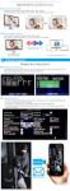 w rejestratorach Internec serii i7 Dotyczy urządzeń: Rejestratory IP: i7-n26xxxvh od wersji FW 3.4.1 i7-n27xxvh od wersji FW 3.4.1 i7-n36xxuhv od wersji FW 3.4.1 i7-n37xxxuhv od wersji FW 3.4.2 i7-n39xxxuhv
w rejestratorach Internec serii i7 Dotyczy urządzeń: Rejestratory IP: i7-n26xxxvh od wersji FW 3.4.1 i7-n27xxvh od wersji FW 3.4.1 i7-n36xxuhv od wersji FW 3.4.1 i7-n37xxxuhv od wersji FW 3.4.2 i7-n39xxxuhv
Instrukcja instalacji Control Expert 3.0
 Instrukcja instalacji Control Expert 3.0 Program Control Expert 3.0 jest to program służący do zarządzania urządzeniami kontroli dostępu. Dedykowany jest dla kontrolerów GRx02 i GRx06 oraz rozwiązaniom
Instrukcja instalacji Control Expert 3.0 Program Control Expert 3.0 jest to program służący do zarządzania urządzeniami kontroli dostępu. Dedykowany jest dla kontrolerów GRx02 i GRx06 oraz rozwiązaniom
Skrócona instrukcja obsługi rejestratorów marki
 Skrócona instrukcja obsługi rejestratorów marki v 1.0, 22-05-2014 1 Spis treści 1. Wprowadzenie do technologii HD-CVI...3 2. Pierwsze uruchomienie...3 3. Logowanie i przegląd menu rejestratora...4 4. Ustawienia
Skrócona instrukcja obsługi rejestratorów marki v 1.0, 22-05-2014 1 Spis treści 1. Wprowadzenie do technologii HD-CVI...3 2. Pierwsze uruchomienie...3 3. Logowanie i przegląd menu rejestratora...4 4. Ustawienia
Problemy techniczne SQL Server
 Problemy techniczne SQL Server Co zrobić, jeśli program Optivum nie łączy się poprzez sieć lokalną z serwerem SQL? Programy Optivum, które korzystają z bazy danych umieszczonej na serwerze SQL, mogą być
Problemy techniczne SQL Server Co zrobić, jeśli program Optivum nie łączy się poprzez sieć lokalną z serwerem SQL? Programy Optivum, które korzystają z bazy danych umieszczonej na serwerze SQL, mogą być
https://lsi.ncbr.gov.pl
 Instrukcja składania wniosku o dofinansowanie w systemie informatycznym IP na potrzeby konkursu nr 2/1.1.2/2015 INFORMACJE OGÓLNE 1. Wnioski o dofinansowanie projektu w ramach konkursu nr 2/1.1.2/2015
Instrukcja składania wniosku o dofinansowanie w systemie informatycznym IP na potrzeby konkursu nr 2/1.1.2/2015 INFORMACJE OGÓLNE 1. Wnioski o dofinansowanie projektu w ramach konkursu nr 2/1.1.2/2015
Sprawdzanie połączenia sieciowego
 Sprawdzanie połączenia sieciowego Poniższy dokument opisuje jak sprawdzić czy komunikacja komputer router - internet działa poprawnie oraz jak ręcznie wpisać adresy serwerów DNS Petrotel w ustawieniach
Sprawdzanie połączenia sieciowego Poniższy dokument opisuje jak sprawdzić czy komunikacja komputer router - internet działa poprawnie oraz jak ręcznie wpisać adresy serwerów DNS Petrotel w ustawieniach
Uwaga: NIE korzystaj z portów USB oraz PWR jednocześnie. Może to trwale uszkodzić urządzenie ZyWALL.
 ZyWALL P1 Wprowadzenie ZyWALL P1 to sieciowe urządzenie zabezpieczające dla osób pracujących zdalnie Ten przewodnik pokazuje, jak skonfigurować ZyWALL do pracy w Internecie i z połączeniem VPN Zapoznaj
ZyWALL P1 Wprowadzenie ZyWALL P1 to sieciowe urządzenie zabezpieczające dla osób pracujących zdalnie Ten przewodnik pokazuje, jak skonfigurować ZyWALL do pracy w Internecie i z połączeniem VPN Zapoznaj
GPON Huawei HG8245/HG8245T/HG8245H
 GPON Huawei HG8245/HG8245T/HG8245H 1. Tryby pracy 2. Logowanie do routera 3. Konfiguracja LAN 4. Konfiguracja WLAN 5. Przekierowania portów i UPnP 6. Zmiana hasła 7. Zapisywanie ustawień w pamięci routera
GPON Huawei HG8245/HG8245T/HG8245H 1. Tryby pracy 2. Logowanie do routera 3. Konfiguracja LAN 4. Konfiguracja WLAN 5. Przekierowania portów i UPnP 6. Zmiana hasła 7. Zapisywanie ustawień w pamięci routera
Kamera. Kamera sieciowa Bullet. Skrócona instrukcja obsługi wersja polska. Niniejsza skrócona instrukcja obsługi dotyczy modeli: UD.
 Kamera Kamera sieciowa Bullet Skrócona instrukcja obsługi wersja polska Niniejsza skrócona instrukcja obsługi dotyczy modeli: UD.6L001B170A01EU 0 Kamera sieciowa Bullet Skrócona instrukcja obsługi Informacje
Kamera Kamera sieciowa Bullet Skrócona instrukcja obsługi wersja polska Niniejsza skrócona instrukcja obsługi dotyczy modeli: UD.6L001B170A01EU 0 Kamera sieciowa Bullet Skrócona instrukcja obsługi Informacje
Przekierowanie portów na urządzeniu TP-Link TD-8840
 Przekierowanie portów na urządzeniu TP-Link TD-8840 Copyright 2007 Dipol. Wszelkie Prawa Zastrzeżone. Każda reprodukcja lub adaptacja niniejszej publikacji wymaga pisemnej zgody wydawcy. 1 Po zalogowaniu
Przekierowanie portów na urządzeniu TP-Link TD-8840 Copyright 2007 Dipol. Wszelkie Prawa Zastrzeżone. Każda reprodukcja lub adaptacja niniejszej publikacji wymaga pisemnej zgody wydawcy. 1 Po zalogowaniu
Internetowy System Składania Wniosków PISF wersja 2.2. Instrukcja dla Wnioskodawców
 Internetowy System Składania Wniosków PISF wersja 2.2 Instrukcja dla Wnioskodawców Poznań 2011 1 Spis treści 1.Dostęp do ISSW... str.3 1.1.Zakładanie konta ISSW 1.2.Logowanie do systemu ISSW 1.3. Logowanie
Internetowy System Składania Wniosków PISF wersja 2.2 Instrukcja dla Wnioskodawców Poznań 2011 1 Spis treści 1.Dostęp do ISSW... str.3 1.1.Zakładanie konta ISSW 1.2.Logowanie do systemu ISSW 1.3. Logowanie
Instrukcja. Rejestracji i aktywacji konta w systemie so-open.pl DOTACJE NA INNOWACJE; SOFTWARE OPERATIONS SP. Z O. O.
 Instrukcja Rejestracji i aktywacji konta w systemie so-open.pl 1Strona 1 z 12 Spis treści Wstęp... 3 Rejestracja... 3 Aktywacja konta... 5 Rozpoczęcie pracy z systemem... 7 Pierwsze logowanie do systemu...
Instrukcja Rejestracji i aktywacji konta w systemie so-open.pl 1Strona 1 z 12 Spis treści Wstęp... 3 Rejestracja... 3 Aktywacja konta... 5 Rozpoczęcie pracy z systemem... 7 Pierwsze logowanie do systemu...
WWW.ICOMFORT.PL e-mail: biuro@icomfort.pl tel.061 622 75 50 fax. 061 622 76 50
 I. WIADOMOŚCI WSTĘPNE... 2 1. Podłączenie czytnika ekey module FS IN... 2 2. Podłączenie czytników i elektrozamka... 2 3. Jak poprawnie korzystać z czytnika... 3 4. Jak nie korzystać z czytnika... 3 II.
I. WIADOMOŚCI WSTĘPNE... 2 1. Podłączenie czytnika ekey module FS IN... 2 2. Podłączenie czytników i elektrozamka... 2 3. Jak poprawnie korzystać z czytnika... 3 4. Jak nie korzystać z czytnika... 3 II.
LINKSYS SPA2102/3102
 LINKSYS SPA2102/3102 Podłączenie routera 1. W routerze SPA2102 podłącz przewód telefoniczny do portu PHONE 1, drugi koniec przewodu telefonicznego podłącz do aparatu telefonicznego. 2. W routerze SPA3102
LINKSYS SPA2102/3102 Podłączenie routera 1. W routerze SPA2102 podłącz przewód telefoniczny do portu PHONE 1, drugi koniec przewodu telefonicznego podłącz do aparatu telefonicznego. 2. W routerze SPA3102
Przewodnik Google Cloud Print
 Przewodnik Google Cloud Print Wersja 0 POL Definicje oznaczeń W niniejszym podręczniku użytkownika zastosowano następującą konwencję oznaczeń: Informacje mówią o tym, jak należy reagować w danej sytuacji,
Przewodnik Google Cloud Print Wersja 0 POL Definicje oznaczeń W niniejszym podręczniku użytkownika zastosowano następującą konwencję oznaczeń: Informacje mówią o tym, jak należy reagować w danej sytuacji,
Instrukcja. Skrócona instrukcja konfiguracji wideodomofonowego systemu jednorodzinnego V_1.0
 Instrukcja Skrócona instrukcja konfiguracji wideodomofonowego systemu jednorodzinnego V_1.0 Uwagi: Niniejsza instrukcja została sporządzona wyłącznie w celach informacyjnych. Pełne wersje instrukcji obsługi
Instrukcja Skrócona instrukcja konfiguracji wideodomofonowego systemu jednorodzinnego V_1.0 Uwagi: Niniejsza instrukcja została sporządzona wyłącznie w celach informacyjnych. Pełne wersje instrukcji obsługi
Moduł Ethernetowy. instrukcja obsługi. Spis treści
 Moduł Ethernetowy instrukcja obsługi Spis treści 1. Podstawowe informacje...2 2. Konfiguracja modułu...4 3. Podłączenie do sieci RS-485 i LAN/WAN...9 4. Przywracanie ustawień fabrycznych...11 www.el-piast.com
Moduł Ethernetowy instrukcja obsługi Spis treści 1. Podstawowe informacje...2 2. Konfiguracja modułu...4 3. Podłączenie do sieci RS-485 i LAN/WAN...9 4. Przywracanie ustawień fabrycznych...11 www.el-piast.com
Instrukcja konfiguracji systemów operacyjnych do korzystania z sieci eduroam
 AKADEMIA MORSKA W SZCZECINIE u l. W a ł y Chro b r e g o 1-2 70-5 0 0 S z c z e c in t e l e f o n ( + 4 8 9 1 ) 4 8 0 9 6 38 f a x ( + 4 8 9 1 ) 4 8 0 9 5 7 5 ww w. a m. s z c z e c in. p l e - m a il:
AKADEMIA MORSKA W SZCZECINIE u l. W a ł y Chro b r e g o 1-2 70-5 0 0 S z c z e c in t e l e f o n ( + 4 8 9 1 ) 4 8 0 9 6 38 f a x ( + 4 8 9 1 ) 4 8 0 9 5 7 5 ww w. a m. s z c z e c in. p l e - m a il:
PODSTAWOWA KONFIGURACJA LINKSYS WRT300N
 PODSTAWOWA KONFIGURACJA LINKSYS WRT300N 1. Topologia połączenia sieci WAN i LAN (jeśli poniższa ilustracja jest nieczytelna, to dokładny rysunek topologii znajdziesz w pliku network_konfigurowanie_linksys_wrt300n_cw.jpg)
PODSTAWOWA KONFIGURACJA LINKSYS WRT300N 1. Topologia połączenia sieci WAN i LAN (jeśli poniższa ilustracja jest nieczytelna, to dokładny rysunek topologii znajdziesz w pliku network_konfigurowanie_linksys_wrt300n_cw.jpg)
Instrukcja dostępu do usługi Google Scholar
 Instrukcja dostępu do usługi Google Scholar UWAGA dostęp do Google Scholar wymaga posiadania konta Google. Utworzenie jednego konta Google pozwala na dostęp do wszystkich usług Google. Oznacza to, że jeśli
Instrukcja dostępu do usługi Google Scholar UWAGA dostęp do Google Scholar wymaga posiadania konta Google. Utworzenie jednego konta Google pozwala na dostęp do wszystkich usług Google. Oznacza to, że jeśli
Instrukcja podstawowych ustawień poczty w Chmurze SGH
 Instrukcja podstawowych ustawień poczty w Chmurze SGH Instrukcja dotyczy korzystania z poczty SGH za pomocą przeglądarki (online) oraz konfiguracji poczty na urządzeniach mobilnych. Jeśli do odczytu poczty
Instrukcja podstawowych ustawień poczty w Chmurze SGH Instrukcja dotyczy korzystania z poczty SGH za pomocą przeglądarki (online) oraz konfiguracji poczty na urządzeniach mobilnych. Jeśli do odczytu poczty
1. Składanie wniosku rejestracyjnego - rejestracja konta użytkownika/firmy
 1. Składanie wniosku rejestracyjnego - rejestracja konta użytkownika/firmy Po wejściu na stronę Serwisu KLIPER https://kliper.tvp.pl w celu rejestracji należy wybrać polecenie zaloguj się a po przejściu
1. Składanie wniosku rejestracyjnego - rejestracja konta użytkownika/firmy Po wejściu na stronę Serwisu KLIPER https://kliper.tvp.pl w celu rejestracji należy wybrać polecenie zaloguj się a po przejściu
Bramka internetowa Tydom 350
 Bramka internetowa Tydom 350 Instrukcja instalacji i uŝytkowania URUCHOMIENIE Uruchomienie bramki internetowej Tydom 350 składa się z kilku kroków: podłączamy bramkę kablem sieci Ethernet (LAN) do routera
Bramka internetowa Tydom 350 Instrukcja instalacji i uŝytkowania URUCHOMIENIE Uruchomienie bramki internetowej Tydom 350 składa się z kilku kroków: podłączamy bramkę kablem sieci Ethernet (LAN) do routera
wpisujemy prawidłowe ustawienia dla naszej sieci lokalnej ustawienia
 Procedura uruchomienia współpracy pomiędzy systemem monitoringu Aparo opartym na rejestratorach serii AR a systemem automatyki budynkowej Fibaro dla centrali HC2 1. Podłączyć żądaną ilość kamer do rejestratora
Procedura uruchomienia współpracy pomiędzy systemem monitoringu Aparo opartym na rejestratorach serii AR a systemem automatyki budynkowej Fibaro dla centrali HC2 1. Podłączyć żądaną ilość kamer do rejestratora
Obsługa poczty elektronicznej w domenie emeritus.ue.poznan.pl
 Obsługa poczty elektronicznej w domenie emeritus.ue.poznan.pl Centrum Informatyki http://ci.ue.poznan.pl helpdesk@ue.poznan.pl al. Niepodległości 10, 61-875 Poznań tel. + 48 61 856 90 00 NIP: 777-00-05-497
Obsługa poczty elektronicznej w domenie emeritus.ue.poznan.pl Centrum Informatyki http://ci.ue.poznan.pl helpdesk@ue.poznan.pl al. Niepodległości 10, 61-875 Poznań tel. + 48 61 856 90 00 NIP: 777-00-05-497
Przewodnik instalacji i rejestracji ASN RadioOS
 Przewodnik instalacji i rejestracji ASN RadioOS Niniejszy dokument przeprowadzi krok po kroku użytkowników oprogramowania RadioOS przez proces instalacji i rejestracji systemu. Kolejne kroki do wykonania
Przewodnik instalacji i rejestracji ASN RadioOS Niniejszy dokument przeprowadzi krok po kroku użytkowników oprogramowania RadioOS przez proces instalacji i rejestracji systemu. Kolejne kroki do wykonania
PODŁĄCZENIE I KONFIGURACJA BRAMKI VOIP
 PODŁĄCZENIE I KONFIGURACJA BRAMKI VOIP LINKSYS SPA 3102 1. Podłączenie urządzenia 2. Konfiguracja bramki w przeglądarce WWW 3. Dodanie bramki w panelu użytkownika FreecoNet KROK 1. PODŁĄCZENIE URZĄDZENIA
PODŁĄCZENIE I KONFIGURACJA BRAMKI VOIP LINKSYS SPA 3102 1. Podłączenie urządzenia 2. Konfiguracja bramki w przeglądarce WWW 3. Dodanie bramki w panelu użytkownika FreecoNet KROK 1. PODŁĄCZENIE URZĄDZENIA
Przewodnik Google Cloud Print
 Przewodnik Google Cloud Print Wersja 0 POL Definicje oznaczeń W niniejszym podręczniku użytkownika zastosowano następujący styl uwag: Informacje dotyczą postępowania w różnego rodzaju sytuacjach oraz zależności
Przewodnik Google Cloud Print Wersja 0 POL Definicje oznaczeń W niniejszym podręczniku użytkownika zastosowano następujący styl uwag: Informacje dotyczą postępowania w różnego rodzaju sytuacjach oraz zależności
 Instrukcja składania wniosku o dofinansowanie w systemie informatycznym IP na potrzeby konkursu nr 1/1.1.1/2017 INFORMACJE OGÓLNE 1. Wnioski o dofinansowanie projektu w ramach konkursu nr 1/1.1.1/2017
Instrukcja składania wniosku o dofinansowanie w systemie informatycznym IP na potrzeby konkursu nr 1/1.1.1/2017 INFORMACJE OGÓLNE 1. Wnioski o dofinansowanie projektu w ramach konkursu nr 1/1.1.1/2017
Pracownia internetowa w każdej szkole (edycja Jesień 2007)
 Instrukcja numer D1/02_04/D5 Pracownia internetowa w każdej szkole (edycja Jesień 2007) Opiekun pracowni internetowej cz. 1 (D1) Dostęp do grup dyskusyjnych na szkolnym serwerze Jak skonfigurować dostęp
Instrukcja numer D1/02_04/D5 Pracownia internetowa w każdej szkole (edycja Jesień 2007) Opiekun pracowni internetowej cz. 1 (D1) Dostęp do grup dyskusyjnych na szkolnym serwerze Jak skonfigurować dostęp
Router z punktem Dostępowym
 Seria Instant Wireless Router z punktem Dostępowym Jak zainstalować urządzenie: BEFW11S4 Router z punktem dostępowym Wireless B Krok 1: Podłączanie urządzenia W rozdziale tym zajmiemy się poprawnym podłączeniem
Seria Instant Wireless Router z punktem Dostępowym Jak zainstalować urządzenie: BEFW11S4 Router z punktem dostępowym Wireless B Krok 1: Podłączanie urządzenia W rozdziale tym zajmiemy się poprawnym podłączeniem
Serwis jest dostępny w internecie pod adresem www.solidnyserwis.pl. Rysunek 1: Strona startowa solidnego serwisu
 Spis treści 1. Zgłoszenia serwisowe wstęp... 2 2. Obsługa konta w solidnym serwisie... 2 Rejestracja w serwisie...3 Logowanie się do serwisu...4 Zmiana danych...5 3. Zakładanie i podgląd zgłoszenia...
Spis treści 1. Zgłoszenia serwisowe wstęp... 2 2. Obsługa konta w solidnym serwisie... 2 Rejestracja w serwisie...3 Logowanie się do serwisu...4 Zmiana danych...5 3. Zakładanie i podgląd zgłoszenia...
Nexus IP - Szybkie wprowadzenie. Do wszystkich modeli Nexus VW i FW
 Nexus IP - Szybkie wprowadzenie Do wszystkich modeli Nexus VW i FW Spis treści 1.0 Pierwsza konfiguracja... 3 1.1 FIZYCZNE PODŁĄCZENIE... 3 1.2 ODSZUKANIE KAMERY... 3 1.3 LOGOWANIE SIĘ DO KAMERY POPRZEZ
Nexus IP - Szybkie wprowadzenie Do wszystkich modeli Nexus VW i FW Spis treści 1.0 Pierwsza konfiguracja... 3 1.1 FIZYCZNE PODŁĄCZENIE... 3 1.2 ODSZUKANIE KAMERY... 3 1.3 LOGOWANIE SIĘ DO KAMERY POPRZEZ
